
行空板K10是一款专为快速体验物联网和学习人工智能而设计的开发学习板,100%采用国产芯片,知识产权自主可控,符合信息科技课程中编程学习、物联网及人工智能等教学需求。该板集成2.8寸LCD彩屏、WiFi蓝牙、摄像头、麦克风、扬声器、RGB指示灯、多种传感器及丰富的扩展接口。凭借高度集成的板载资源,教学过程中无需额外连接其他设备,便可轻松实现传感器控制、物联网应用以及人脸识别、语音识别、语音合成等AI人工智能项目。
主要特点
集成摄像头&内置算法,可进行离线图像检测
集成麦克风&内置算法,可进行离线语音识别
集成扬声器&内置算法,可进行离线语音合成
2.8寸彩色屏幕,数据展示更清晰
集成度高,利于教学
接口丰富,兼容软件多,扩展性好

屏幕显示相关积木
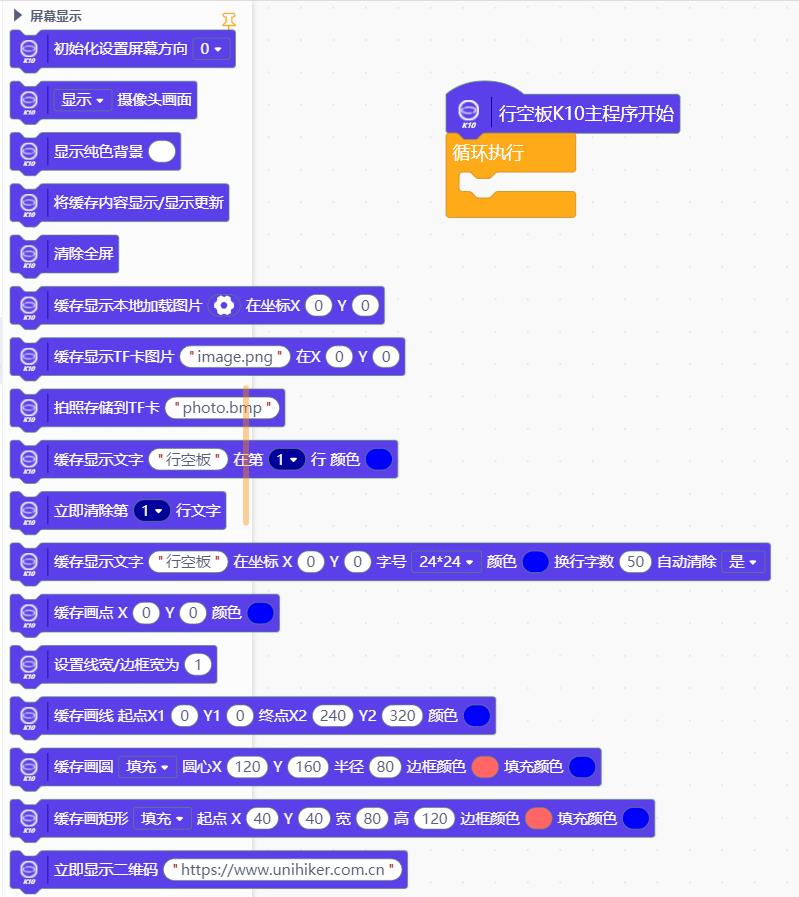
【花雕学编程】行空板K10系列实验之屏幕循环显示红蓝绿动态划线
实验开源代码
#include "unihiker_k10.h"
// 动态变量,表示起点和终点的X坐标
volatile float mind_n_QiDianX, mind_n_ZhongDianX;
// 创建UNIHIKER_K10对象并设置屏幕方向
uint8_t screen_dir = 2;
UNIHIKER_K10 k10;
void setup() {
// 初始化UNIHIKER_K10对象
k10.begin();
k10.initScreen(screen_dir);
// 创建并初始化画布
k10.creatCanvas();
k10.canvas->canvasSetLineWidth(1);
// 设置屏幕背景颜色为黑色
k10.setScreenBackground(0x000000);
}
void loop() {
// 初始化起点和终点的X坐标
mind_n_QiDianX = 0;
mind_n_ZhongDianX = 240;
// 绘制从左到右的红色线条
while (!(mind_n_QiDianX == 240)) {
k10.canvas->canvasLine(mind_n_QiDianX, 0, mind_n_ZhongDianX, 320, 0xFF0000);
k10.canvas->updateCanvas();
mind_n_QiDianX += 4;
mind_n_ZhongDianX -= 4;
}
delay(1000);
k10.canvas->canvasClear();
delay(200);
// 初始化起点和终点的X坐标
mind_n_QiDianX = 0;
mind_n_ZhongDianX = 240;
// 绘制从右到左的绿色线条
while (!(mind_n_QiDianX == 240)) {
k10.canvas->canvasLine(mind_n_ZhongDianX, 320, mind_n_QiDianX, 0, 0x00FF00);
k10.canvas->updateCanvas();
mind_n_QiDianX += 4;
mind_n_ZhongDianX -= 4;
}
delay(1000);
k10.canvas->canvasClear();
delay(200);
// 初始化起点和终点的X坐标
mind_n_QiDianX = 0;
mind_n_ZhongDianX = 240;
// 绘制从右到左的蓝色线条
while (!(mind_n_QiDianX == 240)) {
k10.canvas->canvasLine(mind_n_ZhongDianX, 320, mind_n_QiDianX, 0, 0x0000FF);
k10.canvas->updateCanvas();
mind_n_QiDianX += 4;
mind_n_ZhongDianX -= 4;
}
delay(1000);
k10.canvas->canvasClear();
delay(200);
}
代码解读
1、动态变量与对象初始化:
动态变量mind_n_QiDianX和mind_n_ZhongDianX用于表示绘制线条的起点和终点的X坐标。
创建一个UNIHIKER_K10对象k10,并设置屏幕方向screen_dir。
2、画布与屏幕初始化:
在setup函数中,初始化k10对象,设置屏幕方向,并创建画布。
调用canvasSetLineWidth设置线条宽度为1,并通过setScreenBackground将屏幕背景颜色设置为黑色。
3、循环绘制线条:
在loop函数中,通过三次循环分别绘制红色、绿色和蓝色线条。
每次绘制时,先将起点和终点的X坐标初始化,然后通过canvasLine绘制线条,并调用updateCanvas更新画布。
4、线条颜色与方向控制:
每次绘制循环中,线条的颜色和绘制方向都不同,以展示不同的效果。
使用不同的颜色代码(红色0xFF0000、绿色0x00FF00、蓝色0x0000FF)来设置线条颜色。
5、延时与画布清除:
在每次绘制结束后,通过delay函数延时一段时间,确保线条显示一段时间后再清除画布。
调用canvasClear清除画布,以准备下一次的线条绘制。
该程序展示了如何使用UNIHIKER_K10库在屏幕上动态绘制线条,并通过循环和延时实现不同颜色和方向的线条效果。
Mind+图形编程
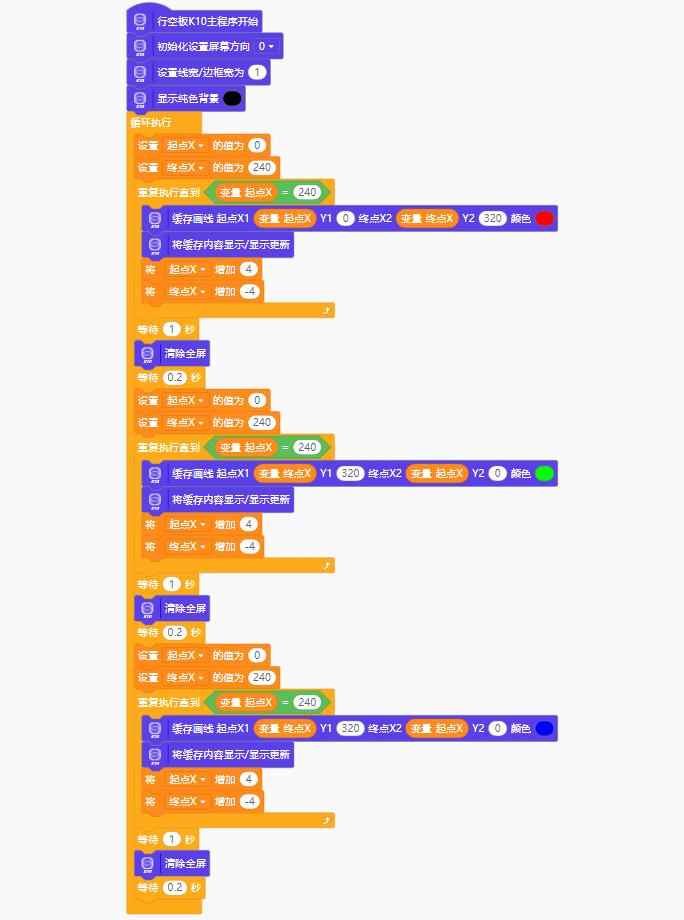
实验场景图
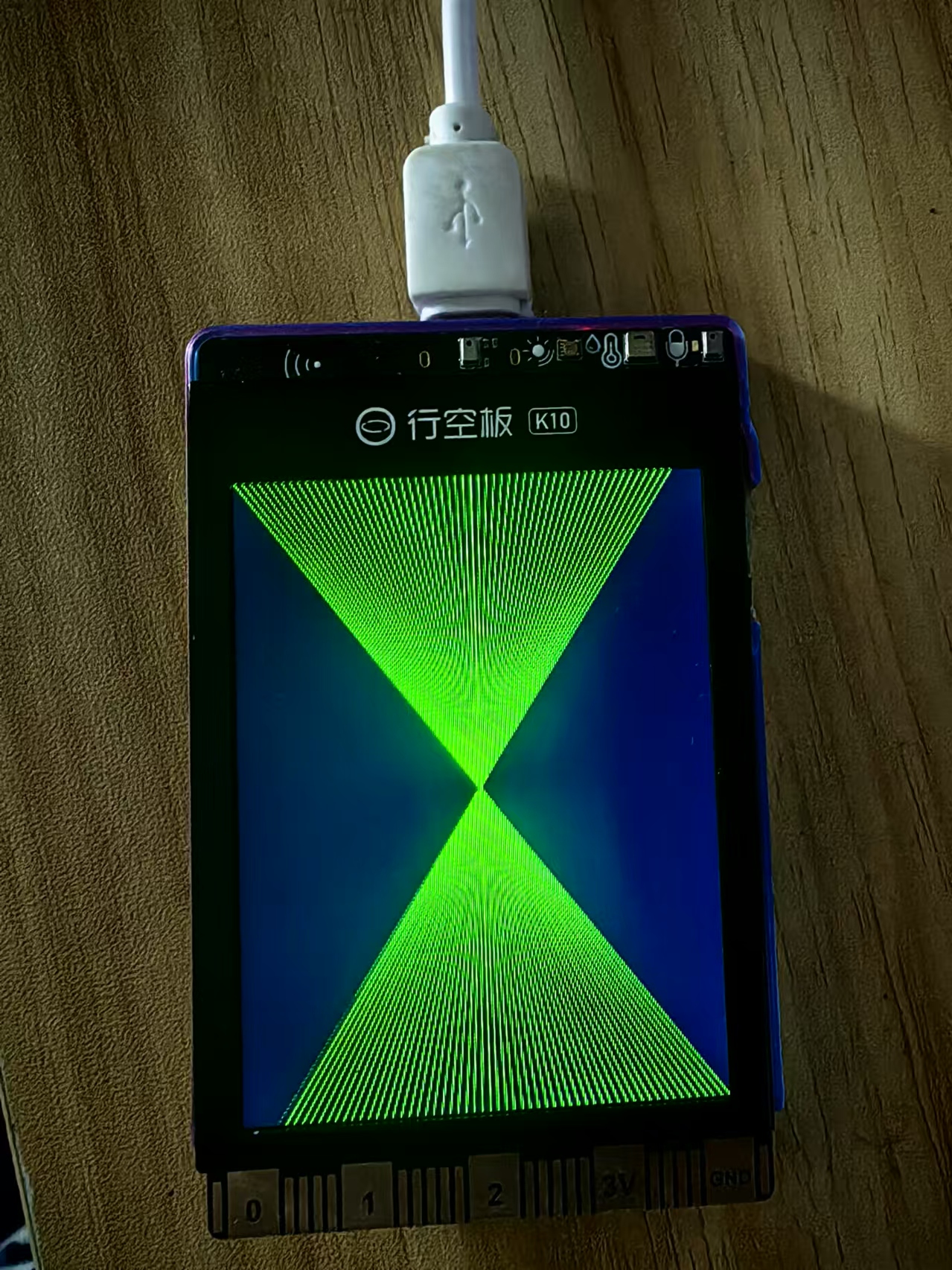
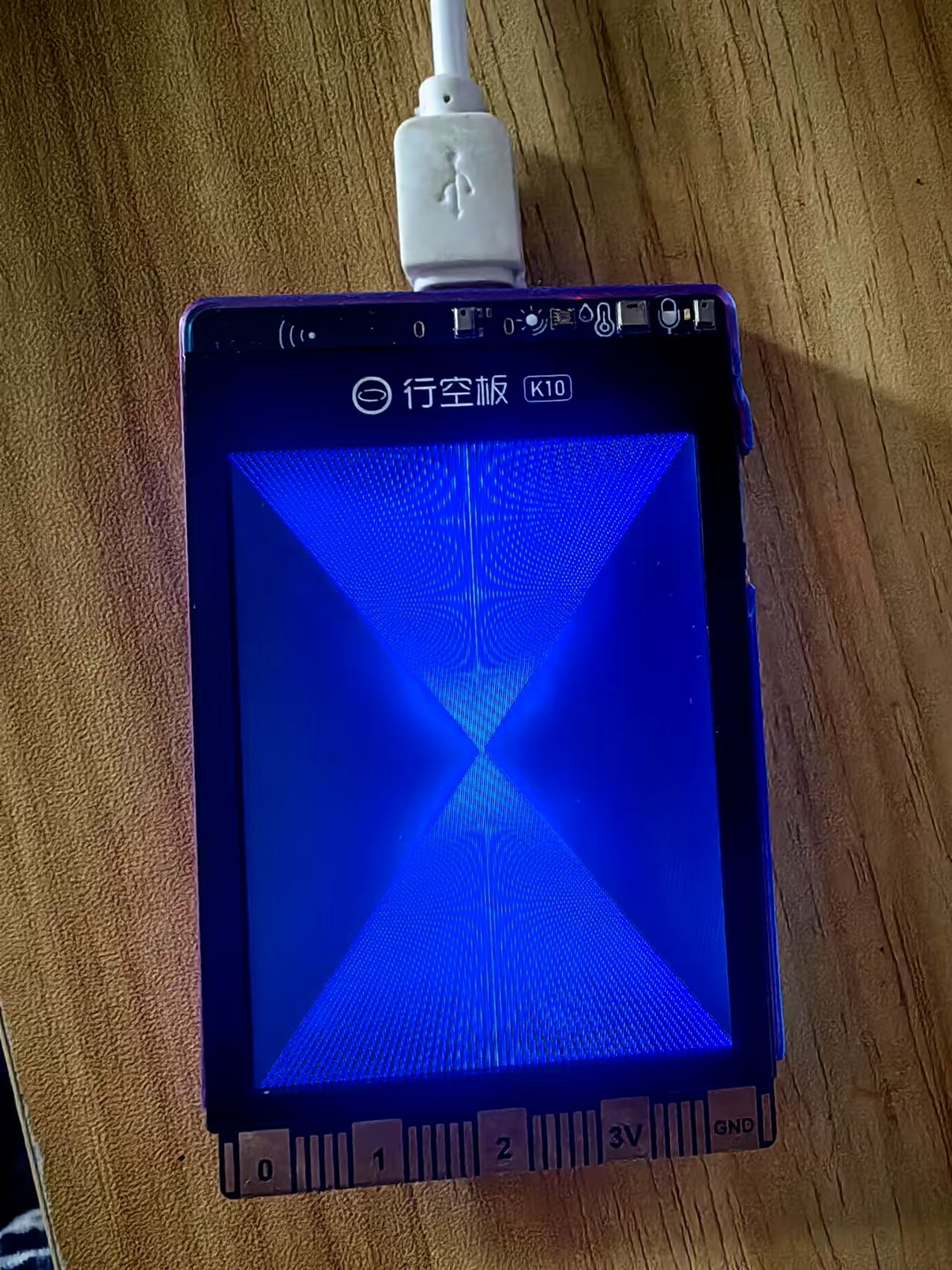
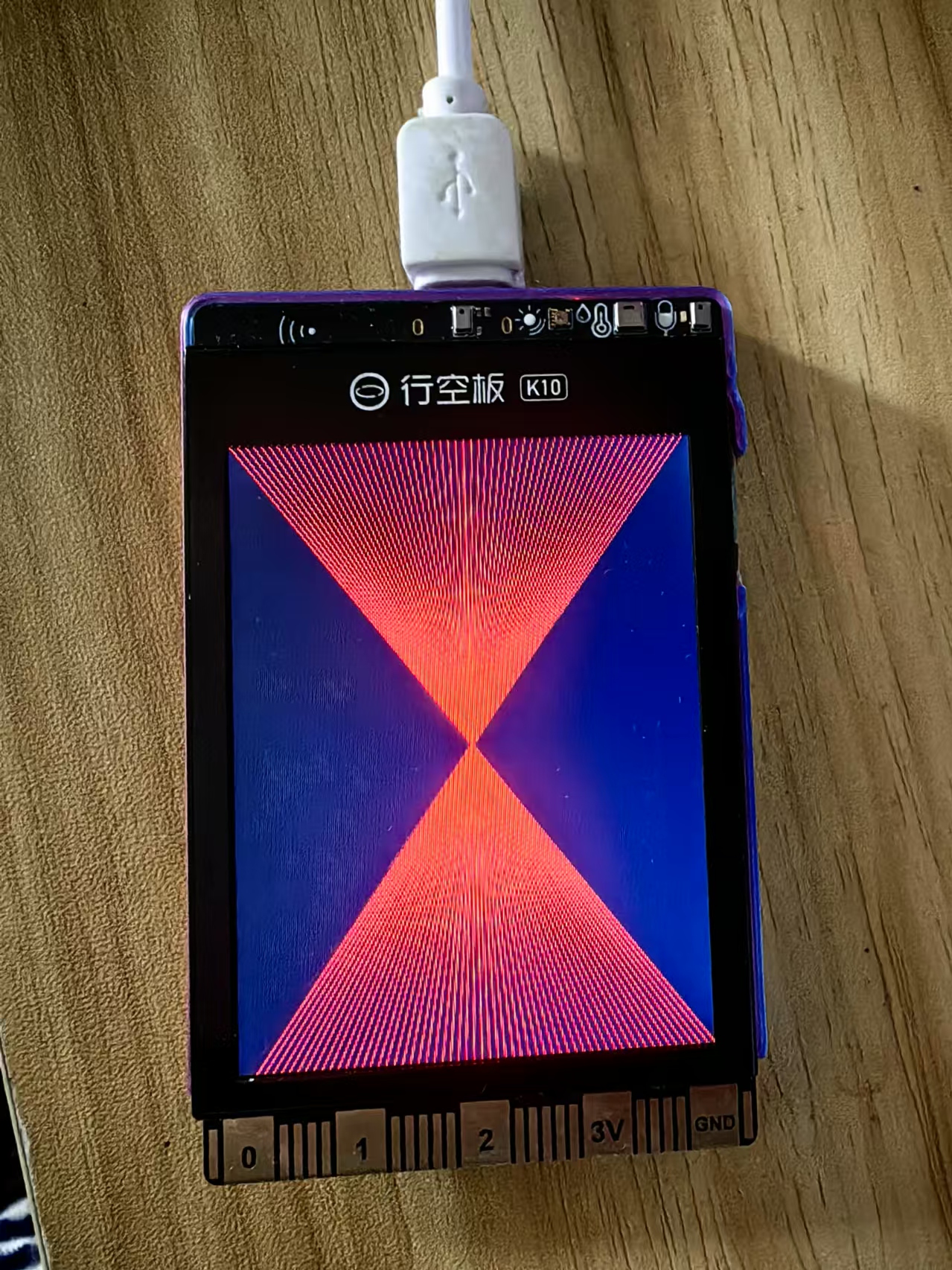
实验场景图 动态图
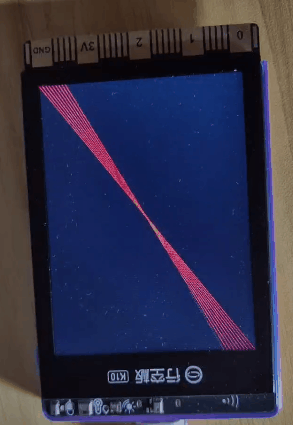

 返回首页
返回首页
 回到顶部
回到顶部


评论